vsftp搭建并且创建ftpuser用户目录data/FTP-----------用户实践成功
CentOS7下一键脚本搭建虚拟用户模式的vsftpd服务器
vsftpd的模式简单介绍
1、vsftpd本地用户模式 本地用户模式是通过Linux系统本地的账户密码信息进行认证的模式,而且配置起来相对简单。但是如果被黑客破解了账户的信息,就可以畅通无阻地登录FTP服务器,从而完全控制整台服务器。可以参考之前的文章CentOS7下搭建vsftpd服务器(本地用户模式)2、vsftpd虚拟用户模式 vsftpd虚拟用户模式是一种安全认证模式,它需要为FTP服务单独建立用户数据库文件,虚拟出用来进行口令验证的账户信息,而这些账户信息在服务器系统中实际上是不存在的,仅供FTP服务程序进行认证使用。这样,即使黑客破解了账户信息也无法登录服务器,从而有效降低了破坏范围和影响。
下面在CentOS7下一键脚本搭建虚拟用户模式vsftpd服务器
步骤如下:
1、关闭SELINUX并配置yum源
sed -i 's/enforcing/disabled/g' /etc/selinux/config
setenforce 0
curl -o /etc/yum.repos.d/epel.repo http://mirrors.aliyun.com/repo/epel-7.repo
curl -o /etc/yum.repos.d/CentOS-Base.repo https://mirrors.aliyun.com/repo/Centos-7.repo
sed -i -e '/mirrors.cloud.aliyuncs.com/d' -e '/mirrors.aliyuncs.com/d' /etc/yum.repos.d/CentOS-Base.repo
(图片可点击放大查看)
2、上传脚本,一键执行
chmod 755 vsftpd_install_virtualuser.sh
./vsftpd_install_virtualuser.sh
(图片可点击放大查看)
脚本内容如下
#!/bin/sh
#1、安装vsftpd服务
yum install vsftpd -y
#2、备份默认配置文件,并重新生成配置文件
cd /etc/vsftpd/
cp vsftpd.conf vsftpd.conf_default
echo > vsftpd.conf
cat > /etc/vsftpd/vsftpd.conf << \EOF
#设成NO,不允许匿名用户登陆
anonymous_enable=NO
#允许/禁止本地用户登陆 注意:主要是为虚拟宿主用户,如果该项目设定为NO那么所有虚拟用户将无法访问。
local_enable=YES
#设定可以进行写操作
write_enable=YES
#设定启用虚拟用户功能
guest_enable=YES
#指定虚拟用户的宿主用户
guest_username=ftpvuser
#设定虚拟用户的权限符合他们的宿主用户
#virtual_use_local_privs=YES
#设定上传后文件的权限掩码,文件644,文件夹755
local_umask=022
#设定开启目录标语功能
dirmessage_enable=YES
#设定开启日志记录功能
xferlog_enable=YES
#设定端口20进行数据连接
connect_from_port_20=YES
#设定日志使用标准的记录格式
xferlog_std_format=YES
#开启独立进程vsftpd,不使用超级进程xinetd。设定该Vsftpd服务工作在StandAlone模式下。
listen=YES
#设定userlist_file中的用户将不得使用FTP
userlist_enable=YES
#设定支持TCP Wrappers
tcp_wrappers=YES
#限制所有用户在主目录
chroot_local_user=YES
allow_writeable_chroot=YES
#匿名用户上传文件的 umask 值
anon_umask=077
#设定,启用pam认证,并指定认证文件名/etc/pam.d/vsftpd.vu
pam_service_name=vsftpd.vu
#设定虚拟用户个人vsftp的配置文件存放路径。也就是说,这个被指定的目录里,将存放每个vsftp虚拟用户个性的配置文件,
#一个需要注意的地方就是这些配置文件名必须和虚拟用户名相同。
user_config_dir=/etc/vsftpd/vusers_dir
EOF
#3、设置被动传输时的数据传输端口
echo "pasv_enable=YES">> /etc/vsftpd/vsftpd.conf
echo "pasv_min_port=30001">> /etc/vsftpd/vsftpd.conf
echo "pasv_max_port=30010">> /etc/vsftpd/vsftpd.conf
#4、创建用于进行 FTP 认证的用户数据库文件
#这里使用文本文件进行用户认证
#数据库文件中奇数行为账户名,偶数行为密码
cat > /etc/vsftpd/vuser.list << \EOF
ftpuser
vsFtp2022
EOF
#4、创建 vsftpd 服务程序用于存储文件的根目录以及虚拟用户映射的系统本地用户
mkdir /data
useradd -d /data/FTP -s /bin/nologin ftpvuser
cd /etc/vsftpd/
db_load -T -t hash -f vuser.list vuser.db
chmod 600 vuser.db
#5、为虚拟用户设置访问权限
#只需新建一个目录,在里面分别创建以虚拟用户名称命名的文件
#在每个文件中,对用户分别进行配置,达到管理不用用户权限的效果
mkdir /etc/vsftpd/vusers_dir/
cd /etc/vsftpd/vusers_dir/
touch ftpuser
cat > ftpuser << \EOF
anon_upload_enable=YES
anon_mkdir_write_enable=YES
anon_other_write_enable=YES
dirmessage_enable=YES
anon_world_readable_only=NO
EOF
#6、建立支持虚拟用户的 PAM 认证文件
cat > /etc/pam.d/vsftpd.vu << \EOF
auth required pam_userdb.so db=/etc/vsftpd/vuser
account required pam_userdb.so db=/etc/vsftpd/vuser
EOF
#7、防火墙设置及vsftpd服务开启
firewall-cmd --add-service=ftp --zone=public --permanent
firewall-cmd --permanent --zone=public --add-port=30001-30010/tcp
firewall-cmd --reload
systemctl restart vsftpd
systemctl enable vsftpd
脚本请自行复制使用
3、测试
(图片可点击放大查看)
(图片可点击放大查看)
4、关于Windows资源管理器打开FTP会出现中文乱码问题
建议使用Filezilla这类支持字符集调整的工具
(图片可点击放大查看)
(图片可点击放大查看)
本文完成过程参考如下链接
https://www.jianshu.com/p/d37266ae99cb
https://mp.weixin.qq.com/s/QNcQVM9WivWrDOq8LyLwog
实现效果如下:
可以先修改下ftpuser密码123456 然后db_load hash重新生效


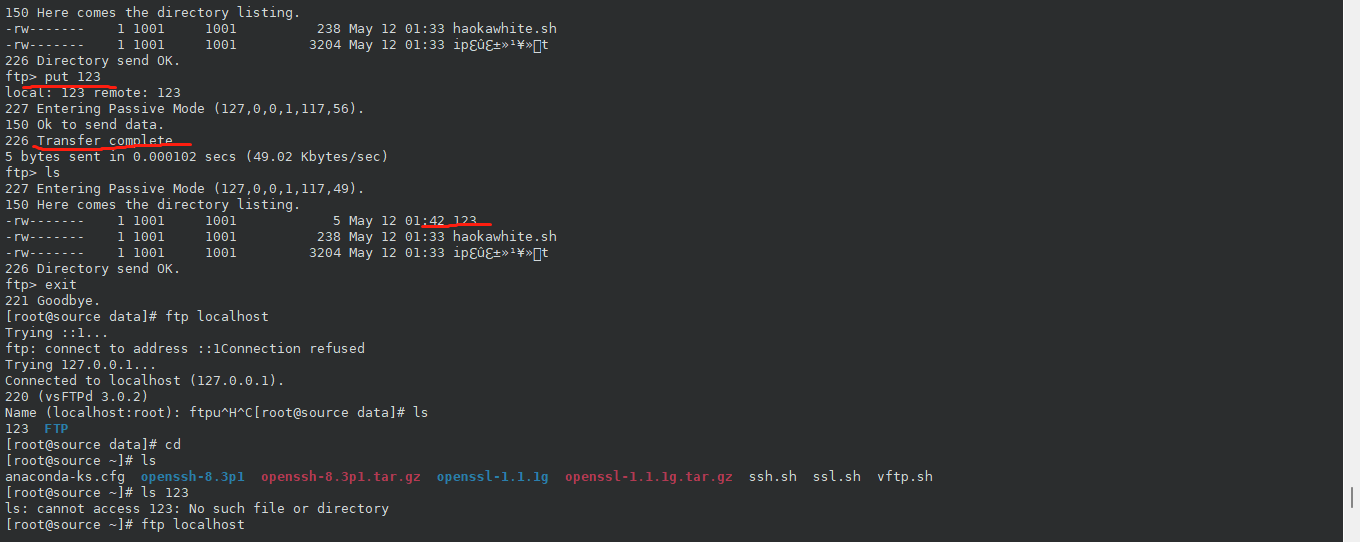
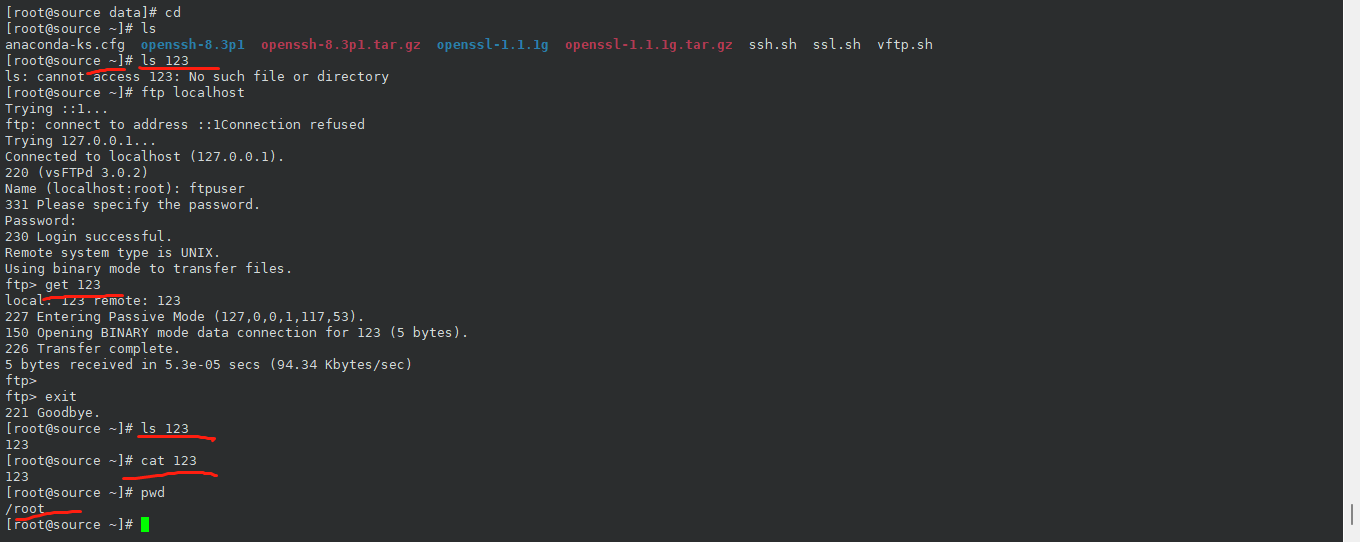


####################################################################################################
在执行完脚本之后添加新的用户:
注意:FTP的根目录是:/data/FTP 可以在此目录下面新建目录文件进行一些测试

test01用户上传文件成功: put

test01用户从FTP服务器下载文件:get




